時々、Blu-ray ビデオのサイズを減少するように一般的な動画形式に保存して、コンピュータの HDD 上に保存するか、またはマルチメディアプレイヤー上で再生する必要があります。
AVS Video Converter を使用して、BD ビデオをすべての人気がある動画形式へ変換できます。 このガイドでは例として、Blu-ray ビデオの AVI 形式への変換を説明します。
ダウンロードするためにここ をクリックします。ダウンロードが完了したら、 AVSVideoConverter.exe ファイルを実行し、インストールウィザードの指示に従います。
[トップに戻る]
変換したい動画を選択するには、入力ファイル名フィールドの横にあるブラウズ...ボタンをクリックします。開いた Windows エクスプローラのウインドウで必要なビデオフォルダを参照します:
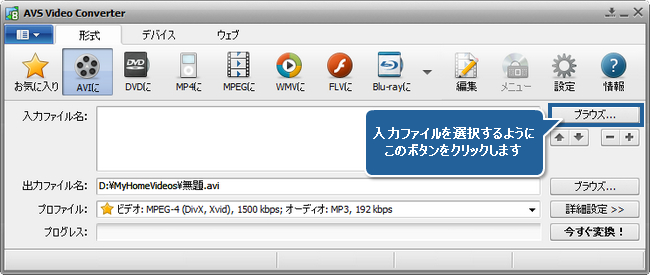
プログラムにビデオをロードするために Blu-ray ビデオが保存しているディレクトリで BDMV フォルダを開いて、index.bdmv を選択して開くをクリックします。
 注
注: こんな入力を選択したら、オリジナルビデオの全体の構造にアクセスしたり、変換されたファイルでビデオとオーディオの間に非同期化を避けたりします。
[トップに戻る]
メインツールバーの形式タブもしくはその他の形式ツールバー(それを開くようにその他の形式ボタンをクリックします)で必要な出力形式に対応するボタンをクリックします。
 注
注: Blu-ray ビデオを特定のデバイス用に変換したい場合、
デバイスタブで必要なデバイスを対応するボタンを選択できます。ビデオファイルをビデオ共有サイトのために変換する必要がある場合、
ウエブタブにスイッチして、必要なウエブサイトを対応するボタンを選択します。
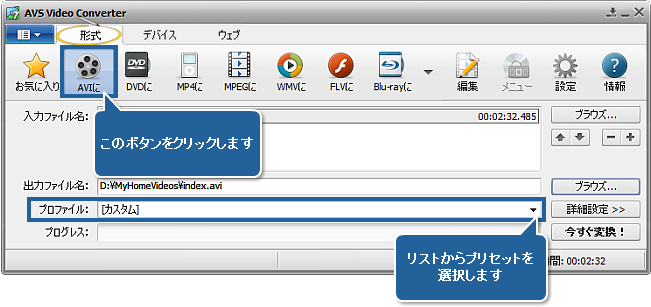
プロファイルフィールドで必要なプリセットを選択します。
また、詳細設定>>ボタンをクリックして、変換オプションタブの出力ファイルセクションで出力パラメーターを手動で調整することができます。この場合、設定する数値が少なければ少ないほど、出力ファイルのサイズと品質は小さくなることをご注意ください。逆の場合も同じです。
選択されたコーデックは最大出力ファイルのサイズを評価できるなら、出力ファイルセクションのファイルサイズフィールドでそれが表示されます。
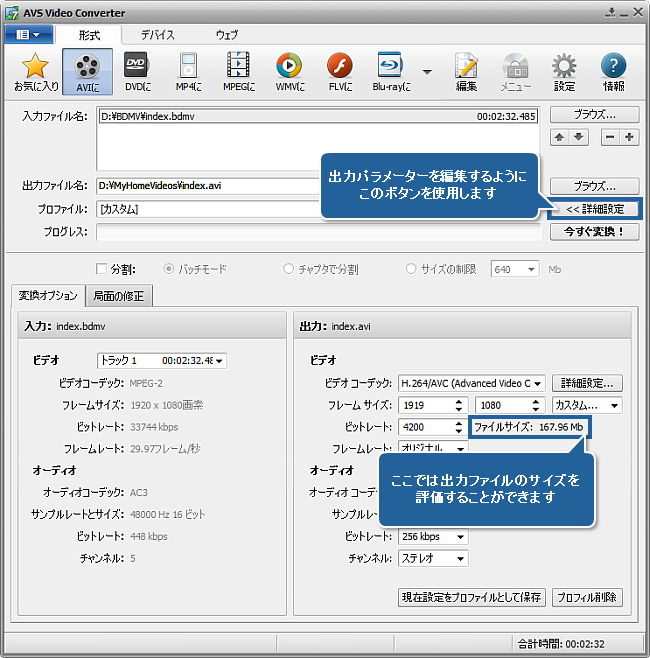
Blu-ray ビデオがいくつかのオーディオトラックもしくは字幕セットを含んだら、必要なものだけを残って不要な音声トラックや字幕を削除したい場合があります。入力ファイルセクションで適切なドロップダウンリストから必要なものを選択します。
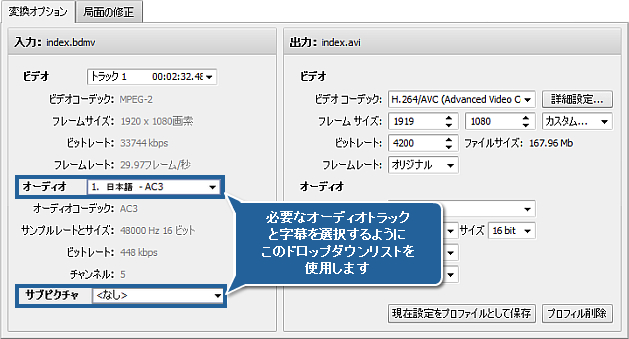
[トップに戻る]
出力ファイル名フィールドの横にあるブラウズ...ボタンをクリックし、出力ビデオファイルを保存するために HDD の場所を選択します。
 注
注: 出力ビデオファイルの場所を選択する時は、ファイルをお使いのPCの HDD に保存しなければいけません。
[トップに戻る]
変換を開始するように今すぐ変換!ボタンをクリックします。
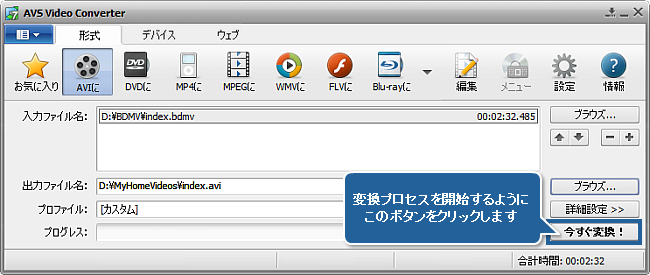
詳細設定>>ボタンをクリックしたら全体的な進捗状況を表示できます。
コンピュータの機能に応じて変換プロセスは時間がかかります。
 注
注:
一時停止ボタンの横にある矢印をクリックして、
最終的なアクションの一つを選択することができます(変換が終了した後、サウンドを再生し、お使いの PC をシャットダウンするか、またはプログラムを閉じることができます)。
変換が終了した後、保存先のフォルダで変換された動画をみつけて、必要に応じてそれを使用できます。
[トップに戻る]
AVS4YOU® プログラムを使用して、保護されたマテリアルをコピーすることはできません。著作権を所有するマテリアルや著作権の所有者からコピーの許可を受けたマテリ アルをコピーする際にこのソフトウェアを使用できる場合があります。